
Виндовс 10 користи Пхотос фотографије за преглед слика, а не за приказ Виндовс Пхотос. Након клика на слике, фотографије сачуване у популарним форматима биће отворене у апликацији Фотографије.
Вероватно ће многи користити ову апликацију на својим рачунарима, док се другима више свиђао Виндовс Пхото Виевер. Најзанимљивије је да стари Виндовс прегледник фотографија у Виндовс-у 10 није отишао, већ је остао у оперативном систему. Подразумевано, Виндовс Пхотос Виевер у Виндовс-у 10 служи за отварање датотека у форматима „ТИФ“ и „ТИФФ“.
Садржај:- Како опоравити Виев Виндовс Пхотос приликом надоградње на Виндовс 10
- Како вратити прегледник фотографија у оперативном систему Виндовс 10
- Повратак прегледача фотографија уз Винаеро Твеакер
- Закључци чланка
Стога можете да вратите "Виев Виндовс Пхотос" у оперативном систему Виндовс 10 да бисте отворили графичке датотеке популарних формата помоћу овог прегледача. Имплементација враћања Виндовс Пхото Виевер-а на рачунар разликује се у зависности од тога како се на рачунару појавио Виндовс 10: надоградња са претходне верзије оперативног система или новом „чистом“ инсталацијом Виндовс 10.
Како опоравити Виев Виндовс Пхотос приликом надоградње на Виндовс 10
Ако се оперативни систем Виндовс 10 појавио на рачунару након надоградње са система Виндовс 7 или Виндовс 8.1, тада неће бити проблема са коришћењем старог прегледника фотографија. У овом случају је Виндовс Пхото Виевер присутан у графичком интерфејсу оперативног система.
Да бисте одабрали прегледник фотографија као апликацију за отварање датотеке у подржаном графичком формату (.бмп, .диб, .јпе, .јпг, .јпег, .гиф, .јфиф, .јпег, .јкр, .пнг, .вдп) кликните на слику, а затим из контекстног менија „Отвори са“ одаберите ставку контекстног менија „Изабери другу апликацију“ са листе доступних апликација.
Након тога отвориће се прозор "Како желите отворити ову датотеку?" У одељку „Друга подешавања“ међу списком апликација видећете „Прегледајте Виндовс Пхотос“. Означите Виндовс прегледач слика, па потврдите поље поред „Увек користите ову апликацију за отварање (. Датотечне екстензије) датотека“, а затим кликните на дугме „ОК“.
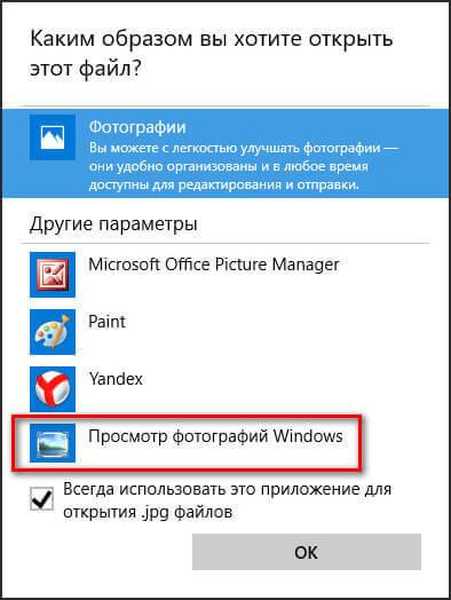
Након тога ће се датотеке овог графичког формата подразумевано отворити помоћу апликације Виндовс Пхото Виевер..
Како вратити прегледник фотографија у оперативном систему Виндовс 10
Уз чисту инсталацију система Виндовс 10, Виндовс Пхото Виевер неће бити доступан у графичком интерфејсу оперативног система, тако да не може бити изабран за отварање одређених врста датотека.
У овом случају, проблем са старим Виндовс прегледником може се решити на неколико начина на који ће се вратити могућност одабира апликације за одговарајуће типове датотека. Ово се ради модификовањем регистра Виндовс 10..
Пре него што извршите промене у регистру Виндовс или пре других већих промена на рачунару, обавезно направите тачку за враћање система. У овом случају, ако постоје проблеми, можете да вратите Виндовс 10 у радно стање које је било на рачунару пре него што извршите промене.
Преузмите датотеку на свој рачунар која садржи примену промена у регистру оперативног система да бисте додали вредности које недостају.
вратити Виндовс Пхотовиевер рег рег довнлоадЗатим покрените ову датотеку на рачунару. Да бисте то учинили, двапут кликните на датотеку регистра (проширење .рег) левим дугметом миша или након клика десног тастера миша изаберите ставку „Спајање“ у контекстном менију.
Можда ће вас такође занимати:- Како вратити стандардне игре у Виндовс 10
- Најбољи бесплатни прегледници слика - 5 програма
Након примене промена у регистру, на вашем рачунару ће бити доступан контекстни мени „Отвори са“ за приказ Виндовс Пхотос-а да бисте изабрали програм за отварање фотографија сачуваних у одређеном формату.
Такође можете да уђете у Старт мени, а затим узастопно отварате „Сеттингс“, „Систем“, „Дефаулт Апплицатионс“. У одељку „Преглед фотографија“ кликните на дугме „Одабери подразумеване вредности“.
Након тога отвориће се прозор "Одаберите апликацију" у којем ћете видети Виндовс Пхотос између осталих апликација. Затим кликните на апликацију да бисте је упоредили са датотекама подржаних формата.
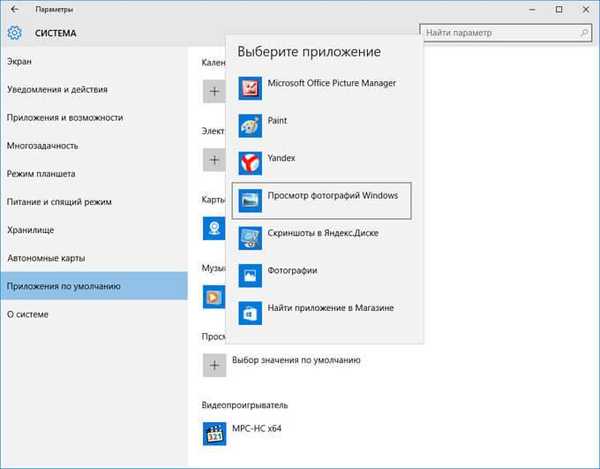
Све то можете урадити сами ручно додавањем параметара врсте датотеке грани регистра:
ХКЕИ_ЛОЦАЛ_МАЦХИНЕ / СОФТВАРЕ / Мицрософт / Виндовс Пхото Виевер / Могућности / ФилеАссоциатионс
Нећу описивати ову методу, јер се све ово може лако урадити помоћу готове датотеке регистра.
Повратак прегледача фотографија уз Винаеро Твеакер
Вратити Виндовс Пхотос у Виндовс 10 може се вратити помоћу бесплатног програма Винаеро Твеакер. Програм не захтева инсталацију на рачунару, апликација се покреће из мапе.
Довнлоад Винаеро Твеакер
Након покретања програма Винаеро Твеакер на рачунару, у десном делу прозора програма, пронађите ставку "Активирај Виндовс Пхото Виевер". Прво изаберите ову ставку, а затим у левом делу прозора услужног програма кликните на „Активирај Виндовс Пхото Виевер“ да бисте обновили функције апликације Виндовс Пхото Виевер у систему Виндовс 10.
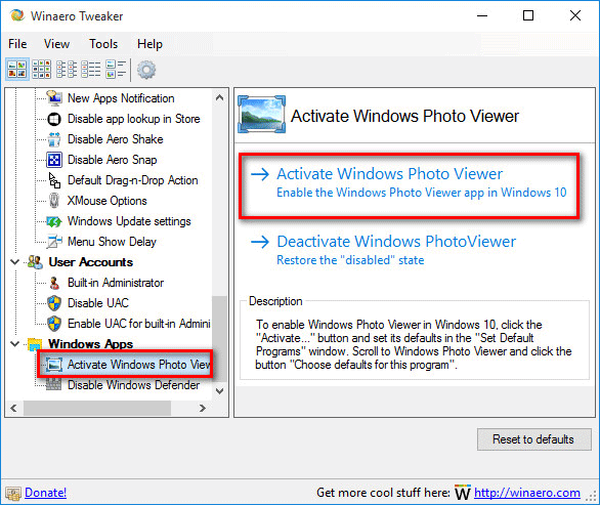
Затим ће се отворити прозор „Одабери подразумеване програме“ у коме ћете морати да изаберете „Виндовс Виевер“, а затим кликните „Користи овај програм по подразумевању“ да бисте отворили све подржане типове датотека или „Изаберите подразумеване вредности за овај програм“ да отворите одређене врсте датотека по вашем избору.

Закључци чланка
Можете вратити потпуно функционисање Виндовс Пхото Виевер апликације на рачунару у оперативном систему Виндовс 10 да бисте отворили слике подржаних графичких формата уз његову помоћ, ако нисте задовољни са редовном апликацијом Фотографије.
Повезане публикације:- Како да омогућите тамну тему у оперативном систему Виндовс 10
- Креирајте тачку опоравка и вратите Виндовс 10
- Како онемогућити чување у Виндовс 10
- Овај рачунар уместо траке са алаткама за брзи приступ у програму Виндовс Екплорер 10
- Како инсталирати гадгете за Виндовс 10











